قبل القراءة: أتمنى من الجميع للضرورة القصوى عدم تنفيذ أي شيئ ذكر هنا قبل قراءة الملحوظة رقم 4
كيف حالكم جميعا؟
أسأل الله تعالى أن تكونوا بخير وعلى خير دائما
أخيرا وبعد طول انتظار وبعد أن خرج أناس من المنتدى للأبد وجاء آخرون غيرهم، وبعد أن ذهبت أجيال وراء أجيال وحلت أجيال جديدة، وبعد أن وُلد من وُلد ومات من مات (المعذرة على هذه المقدمة الدرامية لكن كان لابد منها)، استطعت أخيرا أنا إسلام 2006 أن أقوم بإنزال هذه المشاركة والتي هي برقم 5555 في منتدى البرامج بعد عمر طويل مديد من الإنتظار مل خلاله المنتظرون ولم يعد يسألني أحد متى ستنزل مشاركتك الـ 5555 وكأنما قد أصابهم الملل أو الإحباط (الله يستر ما يزيد الإحباط بعد رؤية المشاركة
) وآيسوا جميعا من نزول هذه المشاركة واستسلموا للأمر الواقع ^^"
عموما أردت (وأظنني لم أنجح في إرادتي تلك) أن تكون هذه المشاركة مميزة بحيث يتم فيها شرح موضوع وبرنامج لم يتم شرحه قبلا في المنتدى ومفيد للكل لذا وقع اختياري على هذا الموضوع بالذات
وكنت قد وعدت الأخت الوردة الجورية قبلا في موضوع الطلبات والإستفسارات (قبل سنة تقريبا) بشرح كيفية تقسيم الهارد ديسك ولم أتمكن من تنفيذ الوعد حتى الان بسبب الإنشغال << الله يخلف على اللي ينتظر منك خدمة في المستقبل
فالمعذرة منك أختي وها قد وفيت بوعدي الان<< بعد خراب مالطا
على كل حال أهدي هذا الموضوع إلى أختي الوردة الجورية أولا والى كل إخوتي في مسومس الذين عايدوني ويعايدتهم في عيد الأضحى المبارك ثانيا (أعز الناس على قلبي وهناك أيضا من هم كذلك إلا أنني نسيت أن ارسل لهم فالمعذرة منهم ^^") وبقية إخواني من أعضاء مسومس ثالثا
لذا أرجو من الله تعالى أن اوفق الى شرح هذا الموضوع بطريقة لائقة
لكن قبل أن نبدأ الشرح لي تعليق على نقطة بسيطة ألا وهي:
بعض الناس يلوم علي الإستفاضة في الشرح في كل صغيرة وكبيرة
وأنا افعل ذلك لأن شروحاتي موجهة في الأصل ليتم فهمها من قبل المبتدئين وغير المبتدئين
لذا إن كنت محترفا وتستطيع إستكشاف البرنامج فيمكنك الإنتقال مباشرة لروابط التحميل والإكتفاء بتحميل البرنامج دون الحاجة لقراءة هذا الشرح
أردت التنبيه فقط الى ذلك ^__^
والان نبدأ معكم ومع:
البرنامج له تاريخ طويل حافل في النجاح وقد كانت له إصدارات أيام الدوس ثم أيام الإصدارات الأولى من الويندوز حتى وصل الى هذا الإصدار الأخير رقم 10
وقد تم تبنيه من عدة شركات قبلا منها شركة نورتون الشهيرة، كما تم تغيير اسمه من partion magic الى Paragon Partition Manager
وقد اخترت تقديم هذا الإصدار منه بالذات لأنه الإصدار الأخير بالطبع كما أنه متوافق مع إصدارات الويندوز المختلفة من أول اكس بي وحتى ويندوز فيستا، كما أنه له نسختين واحدة للعمل على أنظمة 32 بت والأخرى للعمل على نظام 64 بت
ولم أقم بشرح كيفية التقسيم من خلال الويندوز لأن التقسيم على الويندوز لا يوفر العديد من المميزات التي يقدمها هذا البرنامج في التقسيم
ملحوظة1: سيتكرر كثيرا في الشرح الكلمات التالية: بارتيشن، درايف، درايفر، جزء من الهارد، وكلها بمعنى واحد ومعناها الجزء المقسم من الهارد ديسك كـ :C و :E وهكذا ولا يتم تسميتها بهارد ديسك او قرص صلب لأنها لا تمثل قرصا صلبا بل هي في الواقع جزء من القرص الصلب وليست قرصا كاملا.
بعد تحميل ملفات البرنامج وفك الضغط عنها سنجد المجلدات التالية:
نختار منها ما يناسب نظام التشغيل الخاص بنا
فلو كان نظام التشغل لدينا 32 بت نختار الثاني
اما اذا كان 64 بت فنختار الأول
عند فتح أي المجلدين سنجد الملفات التالية:
نختار الملف الموضح بالصورة وهو ملف التنصيب ونقوم بتشغيله
عند تشغيل الملف السابق ستظهر النافذة التالية:
ننتظر قليلا بعدها سيظهر الاتي (يرجى اتباع التعليمات الموضحة على الصور)
في النافذة السابقة يقوم البرنامج بطلب معلومات التسجيل، ويمكن إحضارها من الملفات المرفقة باختيار الملف الموضح في الصورة أدناه والقيام بفتحه ونسخ هذه المعلومات منه:
بعدها نقوم بلصق معلومات التجيل في النافذة كما هو موضح في الصورة أدناه:
نقوم بعدها بالضغط على زر next لتظهر لنا النافذة التالية:
بعد الضغط على next سيبدأ تنصيب البرنامج كما في الصورة التالية:
بعد انتهاء التثبيت ستظهر النافذة التالية والتي تبين للمستخدم ضرورة اعادة تشغيل الجهاز حتى يكتمل التنصيب ويعمل البرنامج بشكل صحيح كما يلي:
بعد الضغط على yes وإعادة التشغيل يكون تنصيب البرنامج قد اكتمل تماما وأصبح البرنامج جاهزا للعمل.
إنتهى ^.^
هذا البرنامج هو من البرامج الخدمية الرائعة والتي توفر العديد من المميزات والوظائف، ولكن هدفنا هنا الذي سنركز عليه إن شاء الله تعالى هو كيفية التقسيم باستخدام البرنامج
بعدها سنتناول إن شاء الله تعالى شرح بعض المميزات الأخرى المهمة بشيئ خفيف من الإسهاب دون التركيز عليها
ونبدأ معكم الان في شرح كيفية التقسيم:
بعد تنصيب البرنامج تظهر لنا أيقونته على سطح المكتب وتكون بهذا الشكل:
نقوم بالضغط عليها وتشغيل البرنامج ليظهر لنا شعار البرنامج وواجهته بعد ذلك كما يلي:
كما ترون في الصورة أعلاه، البرنامج مقسم لعدة أجزاء، يهمنا منها الجزء 1 و 2 الموضحين في الصورة
الجزء 1 هو لتوضيح الشكل الإعتيادي للقرص الصلب ومعرفة عدد أجزاءه وبعض المعلومات التقنية الأخرى
أما الجزء رقم 2 فهو لتوضيح كيف سيتم تقسيم القرص الصلب ، ويتم تصوير ذلك تخيليا بتمثيل الهارد ديسك عبارة عن مستطيل ونريد نحن تجزيئ هذا المستطيل إلى عدة أجزاء
لذا سنركز نحن هنا جهودنا على الجزء رقم 2 لسهولة التعامل معه
عند الضغط على الجزء رقم 2 بالزر الأيمن للفأرة، سيظهر لنا القائمة التالية:
نقوم باختيار الجزء المعلم بالأزرق في القائمة، وهو الإختيار الذي يتم عن طريقة تغيير حجم أجزاء الهارد الحالية أو تحريكها من مكان الى اخر خلال مساحة الهارد ديسك الكلية كما سيتم توضيح ذلك بعد قليل
بعد اختيار الخيار الموضح بالأعلى تظهر لنا النافذة التالية
نقلل مساحة البارتيشن أو جزء السي قدر ما نريد مع ملاحظة ان التقليل يتم في الجزء الخالي من السي فقط
مثال:
لو كان حجم الي هو 30 جيجا مثلا ويوجد عليه بيانات تشغل مساحة 20 جيجا فإن كل ما نستطيع تقليصه من مساحة الهارد سيكون بمساحة 10 جيجا فأقل (حسب ما نريد)
لذا إن اردنا التقليص أكثر فسنحتاج الى أن نقوم بنقل بعض البيانات من السي الى أي هارد ديسك اخر خارجي او الى أي جزء آخر لدينا في الهادر كـ E: وF: مثلا حتى تزيد المساحة الخالية في السي الى أكثر من 10 جيجا ويمكننا بعد إذن تقليصه بقدر المساحة الخالية الموجودة لدينا
أما عن كيفية معرفة حجم المساحة المشغولة في البارتيشن وحجم المساحة الخالية فالصورة التالية توضح ذلك:
بعد تقليص الهارد بقدر ما نريد ينتج لدينا الاتي:
يمكن أيضا تغيير مكان جزء السي بحيث لا يصبح في بداية الهارد ديسك (كما يبدو جزء السي في الصورة السابقة موجود في أقصى اليسار، وهذا يعني أنه في بداية الهارد ديسك)
ويتم ذلك كالآتي:
نقوم بالضغط على زر yes بعد اجراء التعديلات النهائية في جزء السي لحفظ التغييرات الحالية
نلاحظ رجوع البرنامج للواجهة الرئيسية مع ظهور هذه الرسالة:
هذه الرسالة تفيد بأن التغييرات الحالية لم يتم تنفيذها بعد على الهارد ديسك، بل تم وضعها فقط في قائمة الإنتظار، ويجب الضغط على زر Apply والذي يبدو في واجهة البرنامج على شكل علامة صح خضراء مطابقة تماما للموجودة في الرسالة السابقة ليتم تنفييذ هذه التغييرات
ويمكن أيضا الضغط على علامة الخطأ ليتم الغاء كل التغييرات التي قمنا بها
لكننا على أي حال لن نقوم بتطبيق هذه التغيرات الان، بل سنقوم بعمل جميع التغييرات المطلوبة أولا ثم تنفيذها جميعا مرة واحدة ^_^
الان قمنا بتقليص مساحة السي استعدادا لإنشاء عدد آخر من البارتيشنات (أجزاء الهارد المقسمة)
لكي نقوم بإنشاء هذه الأجزاء نقوم بعمل الآتي:
نقوم بالضغط على الجزء رقم واحد في الصورة السابقة (وهو الجزء الفارغ من الهارد والغير مقسم أو مرئي) بالزر الأيمن للفأرة فتظهر لنا القائمة التالية:
نختار الخيار الموضح في الصورة السابقة والخاص بإنشاء بارتيشن جديد فتظهر لنا النافذة التالية:
عند تقسيم الهارد يفضل عادة أن يتم جعل الجزء أو الأجزاء التي سيتم تنصيب نظام تشغيل عليها من النوع primary والتي لن يتم تنصيب نظام تشغيل عليها من النوع Extended أو Logical (على حسب التسمية فهي تختلف من برنامج لآخر والإسمين يدلان على نفس الحالة) لأسباب فنية بحتة لا داعي للتعرض لها
بالنسبة لحالتنا هذه فبارتيشن السي موجود بالفعل وهو من النوع primary لذا سنقوم بجعل بقية الأجزاء من النوع extended
لكي يتم ذلك، يجب أولا تحويل الجزء الخالي الذي سنستخدمه لإنشاء هذه البارتيشنات كله الى extended partition ثم بعد ذلك نقوم بإنشاء العدد الذي نريده من هذه البارتيشنات
الصورة التالية توضح ذلك:
بعد الضغط على زر yes يتم اضافة هذه المهمة الى قائمة المهام التي في قائمة الإنتظار بينما لا يتم التحويل فعليا حتى يتم الضغط على زر تطبيق التغييرات (Apply)
بداية خطوات إنشاء بارتيشن جديد في الجزء الذي من النوع Extended Partion:
يتم عمل الآتي:
بعدها تظهر لدينا النافذة التالية:
القائمة رقم 2 في الصورة السابقة خاصة بنوع نظام الملفات الذي سيتم التعامل به في هذا البارتيشن الذي يتم انشاءه الان، وتفصيل هذه القائمة موضح في الصورة التالية:
يتم اختيار النظام الأمثل حسب الشرح الموضح في الصورة السابقة
أما لمعرفة نوع نظام الملفات المستخدم لديك في بارتيشن موجود مسبقا فيتم التعرف عليه كما هو موضح في الصورة التالية:
بالنسبة للون الأخضر الغامق فهو يعني مساحة فارغة غير مجزأة أو مرئية كما رأينا ذلك في الصور السابقة
بعد الإنتهاء يظهر لنا البارتيشن الجديد الذي قمنا بإنشاءه كما يلي:
يتم تكرار الخطوات السابقة من أول بداية خطوات إنشاء بارتيشن جديد في الجزء الذي من النوع Extended Partion وحتى الصورة السابقة بعدد الأجزاء التي نريد التقسيم اليها
بعد الإنتهاء من التقسيم تماما يصبح شكل الهارد ديسك كما في الصورة التالية:
بعد ذلك نقوم بعمل خطوة من إثنين:
1 - إما أن نقوم بتطبيق هذه التغييرات بالضغط على زر Apply الموجود عند الرقم 2 في الصورة السابقة، وعندها سيقوم البرنامج بالتأكيد على المستخدم في تطبيق هذه التغيرات بإظهار الرسالة التالي:
2 - وإما أن نقوم أولا بمراجعة التغييرات الموجودة في قائمة الإنتظار في حال لم نكن متأكدين مما قمنا بتغييره أو في حالة أردنا أن نقوم بإلغاء إحدى التغييرات مثلا
ويتم استدعاء قائمة الإنتظار بالضغط على الزر رقم 3 الموجود في الصورة قبل السابقة، وستظهر لنا بعدها النافذة التالية:
يمكن إلغاء آخر تغيير قمنا بعمله بالضغط على الزر رقم 1 كما يمكن إضافة ما قمنا بإلغاء من خلال الضغط على الزر رقم 1 عن طريق الضغط على الزر رقم 2
بعدها يتم الضغط على الزر رقم 3 لتنفييذ التغييرات وسوف تظهر لنا رسالة التأكيد، نختار yes عندها لبدء تنفييذ التغييرات التي قمنا بعملها
تظهر النافذة التالية لتوضح خط سير التغيرات التي يتم تنفيذها والوقت المتبقي:
قد يحتاج البرنامج الى نقل ملف قيد التشغيل حاليا من مكان الى اخر لتنفييذ التغييرات ولا يمكن تنفيذ ذلك بسبب أن هذا الملف قيد الإستخدام عندها ستظهر النافذة التالية:
تفيد النافذة التالية بأن البرنامج يحتاج الى إعادة تشغيل الجهاز ليقوم بتنفييذ التغييرات الحالية
وعند الضغط على الزر الموضح في الصورة السابقة سيقوم البرنامج بإعادة تشغيل الجهاز وإتمام هذه التغييرات من خلال الشاشة السوداء التي تسبق دخول الويندوز ليتم تنفيذ هذه التغييرات بشكل صحيح كما هو موضح في الصورة التالية:
قد تستغرق هذه العملية فترة طويلة لذا يمنع عندها منعا باتا من إطفاء الجهاز أو اعادة تشغيله يدويا حتى لا تتعرض لخسارة أي بيانات على الهارد ديسك
بعد الإنتهاء من العملية سيقوم الجهاز بعدها بعمل إعادة تشغيل تلقائي والدخول الى الويندوز
ملحوظة2: قد يحتاج النظام لعمل كشف سريع على الهارد ديسك قبل الولوج الى الويندوز بعد تطبييق التغييرات التي قمنا بعملها كما في الصورة:
يفضل حينئذ عدم إلغاء عملية الكشف على الهارد ديسك حتى تكتمل تماما لتلافي أي اخطاء قد تحدث نتاج عملية التقسيم
إنتهى ^.^
البرنامج ليس فقط لتقسيم الهارد ديسك، بل في الواقع هو مليئ بالعديد من المميزات والخصائص ويستطيع القيام بالعديد من المهات الأخرى
بعض تلك الخصائص سهلة الإستخدام ولا تحتاج الى شرح والبعض الاخر يحتاج الى شرح
وهنا سأختار بعض تلك الخصائص وسأقوم بشرحها بشيئ من الإستفاضة وسأقوم بالتنويه عن البعض الآخر فقط دون شرحه وأما البعض الثالث فلن أقوم حتى بذكره وعليكم أن تستكشفوه بأنفسكم ^.^
يمكنكم سؤالي عما لم أقم بشرحه ان استعصى عليكم شيئ
وأبدأ معكم مع:
خاصية حذف بارتيشن:
يمكن للبرنامج القيام بحذف بارتيشن بكافة ما يحتويه من بيانات وذلك بعمل الخطوات التالية:
يقوم البرنامج بعدها بالتأكد من جدية طلب الحذف بطلب كتابة إسم البارتيشن وهو الإسم الموضح في الصورة التالية كما يلي:
لا يمكن جذف البارتيشن إلا بكتابة اسمه في هذه الحالة (البرنامج ماهو مصدق، يقول صاحي ذه؟ ليش يبغى يحذف بارتيشن، ويبغى يتأكد انه المستخدم في كامل قواه العقلية بعمل هذه الخطوة) ولتجنب ظهور مثل هذه النافذة مستقبلا يمكن وضع علامة صح في المربع الذي على اليسار في الصورة التي بالأعلى
خاصية البحث عن بارتيشن مفقود
تسمح هذه الخاصية بالبحث عن بارتيشن اختفى فجأة أو تم حذفه بالخطأ شريطة ألا يكون قد تم انشاء بارتيشن جديد في المساحة الفارغة مكانه
كما لا يمكن استخدام هذه الخاصية إلا في حالة وجود مساحة فارغة (unallocated) في الهارد ديسك فقط
يمكن استخدام هذه الخاصية بعمل الآتي:
في نافذة البرنامج الرئيسية نقوم بالضغط على المساحة الفارغة في الهارد ديسك بالزر الأيمن للفأرة ثم نختار الآتي من القائمة:
ستظهر النافذة التالية:
الخيار الأول في النافذة السابقة هو للبحث السريع ويقوم باستخدام خواص متوفرة في ويندوز فيستا والإصدارات التي تليه تمكنه من البحث بشكل أسرع
أما الخيار الثاني فهو لويندوز اكس بي وما دونه من اصدارات الويندوز
اما الثالث فهو للبحث بشمولية أكبر وهو أبطأ عمليات البحث وقد يستمر البحث باستخدامه عدة ساعات بل ربما أيام
ويستخدم في حالة كان الهارد ديسك في حالة متردية أو مع احتمالية وجود سيكتورات معطوبة أوبيانات معطوبة (اي شيئ يتم حذفه من الهارد ديسك لا يحذف فعليا بل يحذف من القائمة التي يتم تسجيل أي ملفات موجودة على الهارد ديسك فيها فقط ويبقى اصل الملف على الهارد مالم يتم كتابة ملف اخر عليه، لكن قد يعطب جزء من هذا الملف ولتصحيح واستعادة هذا الملف بشكل صحيح نستخدم الخيار الثالث)
يمكن أيضا التغيير في خصائص البحث لتقوم بالبحث عن بارتيشنات ذات نوع محدد فقط (من نوع NTFS مثلا) وذلك بالضغط مكان اليد المشار لها في الصورة السابقية ليظهر لنا التالي:
يمكن ازالة علامة الصح الموجودة أمام خيار all known file systems لنستطيع تحديد الأنواع التي نود البحث عنها فقط
بعد الضغط على next تبدأ عملية البحث كما في الصورة التالية:
خاصية نسخ بارتيشن:
تسمح تلك الخاصية بعمل نسخة من بارتيشن معين في الهارد ديسك، وميزة هذه الخاصية أنها يمكن أن تستخدم في حالة شراء هارد ديسك جديد مثلا ونحتاج لنقل نسخة الويندوز المنصبة لدينا كما هي دون أن نقوم بتنصيبها من جديد مع كافة البرامج المنصبة عليها الى الهارد الجديد
ويمكن أيضا استخدام تلك الخاصية في عمل نسخة أو باك أب من بارتيشن معين بغرض حفظه من الضياع وتكون هذه النسخة قابلة للتعديل والتخزين في نفس الوقت
لاستخدام هذه الخاصية نقوم بعمل الاتي:
بعد الضغط على next سيتم اقتراح أن يتم النسخ بإنشاء بارتيشن جديد يحتوي على نفس بيانات القديم وله نفس حجم القديم أيضا، لذا يمكننا زيادة حجم البارتيشن الجديد إن أردنا كما هو موضح بالشرح في الصورة التالية:
بعد الإنتهاء من النافذة السابقة يتم ظهور نسخة الهارد ديسك في المكان الخالي الذي أخترناه قبلا لعمل النسخة فيه
لكن هذه النسخة أو هذا البارتيشن الجديد لا يكون مرئيا وليس له حرف مخصص لذا يتم تفعيله وتخصيص حرف له كما في الصورة:
خاصية نسخ هارد ديسك كامل
تشبه خاصية نسخ بارتيشن لكنها تقوم بنسخ كامل الهارد
وتفيد هذه الخاصية في حالة أردنا أخذ نسخة قابلة للتعديل من هارد ديسك كامل ونقلها الى هارد ديسك آخر جديد، وهذه الميزة تفيد في حالة شراء هارد ديسك جديد مثلا وأردنا نقل كالم البيانات اليه بدون تعديل وبدون تنصيب نظم التشغيل الموجودة على الهارد ديسك الأول من جديد
ويمكن استخدام هذه الخاصية عن طريق اختيار Copy Hard Disk من قائمة Wizards
لن أقوم بشرح هذه الخاصية لتشابهها مع الخاصية السابقة وفي حالة وجود أي استفسار فأنا في الخدمة
خاصية دمج بارتشنين
كما هو مذكور في عنوانها تسمح لك هذه الخاصية بدمج بارتشنين معا دون تضييع للبيانات الموجودة بأيهما، كما أنه لا يشترط أن يكون أحد البارتشنين خاليا، بل يمكن أن يكونا مليئين بالملفات والمجلدات
ولاستخدام هذه الخاصية يتم عمل الآتي:
النافذة السابقة تفيد بأن البارتشنين المدموجين يجب أن يكونا من نفس النوع (يتم دمج بارتيشن fat32 مع اخر من نفس النوع وهكذا)
البارتيشن الذي تم اختياره في الصورة السابقة هو البارتيشن الذي سيتم تكبير حجمه ليشمل البارتشنين معا
بمعنى اخر لو كان هذا البارتيشن هو البارتيشن f فإن ناتج دمج البارتشنين في النهاية هو البارتيشن f نفسه لكن بعدما قام البرنامج بتوسيعه وتمديده ليأخذ محتويات البارتشنين معا
البارتيشن في الصورة السابقة هو البارتيشن الذي سيختفي بعد عملية الدمج، وستيتم نقل ملفاته الى البارتيشن الأول في مجلد سيتم تسميته بالإسم المشار اليه في الصورة السابقة بالبالون الثاني وهو (merged_partion_content)
تظهر الصورة السابقة شكل الهارد ديسك الحالي قبل عملية دمج البارتشنين وشكله الذي سيكون عليه بعد عملية الدمج
بعد اكتمال عملية الدمج تماما وتنفيذها سيبقى بارتيشن f كما هو من حيث الملفات والمجلدات الموجودة لكن سيتم اضافة مجلد زائد كما قلنا سابقا يحتوي على ملفات ومجلدات البارتيشن المدموج
خاصية عمل باك أب (Backup) واستعادة للهارد ديسك أو لأحد أجزاءه
وفيه يتم عمل نسخة مضغوطة في ملف واحد وغير قابلة للتعديل وحفظها على الهارد ديسك أو على أي شيئ أخر خارجي كهارد ديسك او أقراص ديفيدي ونحوهم
ويمكن أيضا استعادة هذا الباك أب في حال حدوث أي عطب في البيانات سببه فايروس مثلا أو اي شيئ آخر بحيث يرجع كل شيئ كما كان وقت عمل الباك أب
لن أقوم بشرح هاتين الخاصيتين فقد تم شرحهما بالفعل لكن على برنامج آخر من قبل الأخت ووكازو جزاها الله خيرا في هذا الموضوع:
متميز : حصرياً [ :: وداعاً لهيبة الفورمات .. مع العملاق Acronis True Image Home 2010 آخر إصدار :: ]
<< يتحجج عشان يريح راسه من الشرح
يمكن عمل باك أب باختيار Backup Disk or Partition من قائمة Wizards
كما يمكن عمل استعادة للباك أب باختيار Restore Disk or Partition من قائمة Wizards
خاصية تحويل البارتيشن من نوع إلى آخر
تفيد للتحويل من نظام ملفات كـ FAT32 مثلا إلى NTFS أو العكس دون حذف البيانات التي على البارتيشن
لا يمكن التحويل من أي نوع الى أي نوع، فقط الأنواع المتوافقة مع بعضها مثل التحويل من FAT32 الى NTFS أو العكس
يمكن الوصول الى هذه الخاصية عن طريق اختيار Convert File System الموجودة في قائمة Partition
خواص أخرى روتينية
مثل عمل فورمات للبارتيشن ويمكن الوصول اليها عن طريق اختيار Format Partition من قائمة Partition
وأيضا خاصية الكشف على الهارد ديسك واصلاح اخطاءه واكتشاف الباد سيكتور (مثل خاصية Check Disk الموجودة في الويندوز والتي يمكن استخدامها عن طريق كتابة chkdsk في أمر run) ويمكن استخدامها عن طريق اختيار Test Surface الموجود في قائمة Partition
ملحوظة3: الخواص السابقة كلها تقريبا (ما عدا خاصية البحث عن بارتيشن مفقود) تحتاج إلى الضغط على زر التنفيذ (الزر الموجود علهيه علامة صح خضراء) ليقوم بتنفيذ هذه العمليات جميعها، وما تم شرحه من الخواص السابقة إنما هو للتحضير لتنفيذ تلك الخاصية فقط ولا يقوم بتنفيذها فعليا إلا بعد الضغط على زر التنفيذ
إنتهى ^.^
ملحوظة4 (هامة جدا): في حالة أردت استخدام البرنامج على حاسب محمول، تأكد أولا أن هذا الحاسب ليس معه نظام خاص لاستعادة نظام التشغيل بكل تعريفاته، خاصة من أجهزتهم من انتاج شركة HP لأن أي تغيير سيتم في البارتيشن سواء أكان تقسيم أو حذف بارتيشن او تغيير لاسمه أو حتى مجرد تغيير نظام التشغيل سيتسبب كل ذلك في جعل نظام الإستعادة هذا لا يعمل مرة أخرى
وأخيرا وصلنا إلى فقرة التحميل
لتحميل البرنامج متوافقا مع أنظمة 32 بت:
لتحميل البرنامج متوافقا مع أنظمة 64 بت:
أتقدم بالشكر الجزيل الى الأخت بيوتيفل بيرد على تصميم فواصل الموضوع
كما أتقدم بالشكر الجزيل لكل من شجعني على عمل هذا الموضوع أو عرض علي المساعدة سواء بالتصميم أو الرفع أو الكتابة وهم:
الأخ الحبيب: Wahdain
الأخ الحبيب: osamah
الأخ الحبيب: AMYM << نسيت أن أكتب والمشاغب أيضا
الأخ الحبيب: k.a.b
الأخ الحبيب: جيمس بوند07
الأخت الفاضلة: Ayato
الأخت الفاضلة: Ash
الأخت الفاضلة: -•(HANOoOo)•-
الأخت الفاضلة: Sos_chan
جزيل شكري لكم جميعا وجزاكم الله تعالى كل خير
ختاما لا يسعني إلا أن أشكر لكم صبركم الطويل في انتظار هذه المشاركةوأيضا على قراءة الموضوع والذي أتمنى أن يكون قد أفادكم وألا يكون صبركم هذا قد ذهب سدى على موضوع لا يستحق ^^"
على أمل أن أكون قد وفقت لتقديم شيئ جديد ومفيد للجميع
أرجو من الله العلي القدير أن القاكم في مواضيع أخرى قريبة إن كان في العمر بقية وسامحوني إن قصرت في شيئ
أخيرا تم ازالة الختم من على مشاركاتي وسأعود ثانية للمشاركة إن شاء الله تعالى معكم
أراكم قريبا إن شاء الله تعالى
[وأخيرا المشاركة 5555] برنامج Paragon Partition Manager v10.0 لتقسيم الهارد ومميزات أخرى مع الشرح
[ منتدى البرامج والهواتف الذكية ]
النتائج 1 إلى 20 من 72
الموضوع: [وأخيرا المشاركة 5555] برنامج Paragon Partition Manager v10.0 لتقسيم الهارد ومميزات أخرى مع الشرح
-
16-1-2010 02:25 PM #1



- تاريخ التسجيل
- Oct 2006
- المـشـــاركــات
- 5,906
- الــــدولــــــــة
- مصر
- الــجـــــنــــــس
- ذكر
الـتـــقـــــيـيــم:










 [وأخيرا المشاركة 5555] برنامج Paragon Partition Manager v10.0 لتقسيم الهارد ومميزات أخرى مع الشرح
[وأخيرا المشاركة 5555] برنامج Paragon Partition Manager v10.0 لتقسيم الهارد ومميزات أخرى مع الشرح
-
16-1-2010 02:43 PM #2



- تاريخ التسجيل
- Feb 2009
- المـشـــاركــات
- 1,015
- الــــدولــــــــة
- مصر
- الــجـــــنــــــس
- ذكر
الـتـــقـــــيـيــم:










 رد: [وأخيرا المشاركة 5555] برنامج Paragon Partition Manager v10.0 لتقسيم الهارد ومميزات أخرى مع الشر
أول مرة أحجز^^محجوز للقراءة
رد: [وأخيرا المشاركة 5555] برنامج Paragon Partition Manager v10.0 لتقسيم الهارد ومميزات أخرى مع الشر
أول مرة أحجز^^محجوز للقراءة
جزاك الله ألف خير أخ إسلام...
شخصيا أفرمت الجهاز وأعيد التقسيم بعد الفرمتة...وفرت علي الكثييييييييييييير من التعب...جزاك الله كل خير...
جهد كبير يستحق الانتظار...
التعديل الأخير تم بواسطة ؛ّ نديمك ؛ّ ; 16-1-2010 الساعة 04:04 PM
-
16-1-2010 02:55 PM #3
 رد: [وأخيرا المشاركة 5555] برنامج Paragon Partition Manager v10.0 لتقسيم الهارد ومميزات أخرى مع الشر
هه أخيراً ^^
رد: [وأخيرا المشاركة 5555] برنامج Paragon Partition Manager v10.0 لتقسيم الهارد ومميزات أخرى مع الشر
هه أخيراً ^^
بالتأكيد .. لي عودة ^^
-
16-1-2010 03:07 PM #4


- تاريخ التسجيل
- Jan 2009
- المـشـــاركــات
- 877
- الــــدولــــــــة
- ايطاليا
- الــجـــــنــــــس
- أنثى
الـتـــقـــــيـيــم:










 رد: [وأخيرا المشاركة 5555] برنامج Paragon Partition Manager v10.0 لتقسيم الهارد ومميزات أخرى مع الشر
لي عودة ..!
رد: [وأخيرا المشاركة 5555] برنامج Paragon Partition Manager v10.0 لتقسيم الهارد ومميزات أخرى مع الشر
لي عودة ..!
وأخيرًا !
قد فقدت الأمل حقًا وظننت أن إسلام قد انقرض
لأجل هذه المشاركة !
مارأيك بالعودة للمشاركة .. ألا تبدو لك صعبة
بعد الغياب الطويل!؟ xD
موضوع جميل وشرحك وافٍ جدًا !
جزاك الله خيرًا !
مبارك لهذا الرقم هذه المشاركة المتميزة
منك ! :]
أعانك الله للتحضير للمشاركة 6666 ! xD
دمْ !
التعديل الأخير تم بواسطة Ash..!! ; 19-1-2010 الساعة 07:21 PM
-
16-1-2010 03:07 PM #5


- تاريخ التسجيل
- Dec 2008
- المـشـــاركــات
- 1,270
- الــــدولــــــــة
- المغرب
- الــجـــــنــــــس
- ذكر
الـتـــقـــــيـيــم:





 رد: [وأخيرا المشاركة 5555] برنامج Paragon Partition Manager v10.0 لتقسيم الهارد ومميزات أخرى مع الشر
رد: [وأخيرا المشاركة 5555] برنامج Paragon Partition Manager v10.0 لتقسيم الهارد ومميزات أخرى مع الشر

جزاك الله خيرا أخي الكريم ..
|اسلام 2006|
على الموضوع الرائع والمميز
ننتظر جديدك
بالتوفيقـ ،،
سبحان الله وبحمده .. سبحان الله العظيم
-
16-1-2010 04:14 PM #6


- تاريخ التسجيل
- Jun 2008
- المـشـــاركــات
- 1,073
- الــــدولــــــــة
- مصر
- الــجـــــنــــــس
- ذكر
الـتـــقـــــيـيــم:


 رد: [وأخيرا المشاركة 5555] برنامج Paragon Partition Manager v10.0 لتقسيم الهارد ومميزات أخرى مع الشر
مشاء الله
رد: [وأخيرا المشاركة 5555] برنامج Paragon Partition Manager v10.0 لتقسيم الهارد ومميزات أخرى مع الشر
مشاء الله
مبروك على 5555 كشاركات عقبال 555555555555555555 من المشاركات
البرنامج مميز و سهل الإستخدام
الله يعطيك العافية
-
16-1-2010 04:15 PM #7

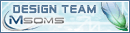

- تاريخ التسجيل
- Sep 2007
- المـشـــاركــات
- 8,189
- الــــدولــــــــة
- السعودية
- الــجـــــنــــــس
- أنثى
الـتـــقـــــيـيــم:









 مجموع الاوسمة: 40
مجموع الاوسمة: 40 رد: [وأخيرا المشاركة 5555] برنامج Paragon Partition Manager v10.0 لتقسيم الهارد ومميزات أخرى مع الشر
يالله ايش هذا الموضوع ( عورها راسها ....
رد: [وأخيرا المشاركة 5555] برنامج Paragon Partition Manager v10.0 لتقسيم الهارد ومميزات أخرى مع الشر
يالله ايش هذا الموضوع ( عورها راسها ....
محجوز الا حين قراءه الكتاب المدون اعلاه
بيوتي
ماشاء الله بصراحهـــ ... اتعب وانا اقول موضوع يستحق خمس انجوم
ومبروك عليك الــ 5555555555555 مشاركه
^_^
بيوتي
التعديل الأخير تم بواسطة beautiful bird ; 17-1-2010 الساعة 11:08 PM
-
16-1-2010 05:10 PM #8


- تاريخ التسجيل
- Apr 2008
- المـشـــاركــات
- 3,391
- الــــدولــــــــة
- موزمبيق
- الــجـــــنــــــس
- ذكر
الـتـــقـــــيـيــم:










 رد: [وأخيرا المشاركة 5555] برنامج Paragon Partition Manager v10.0 لتقسيم الهارد ومميزات أخرى مع الشر
محجووووووووووووووووووووووووز
رد: [وأخيرا المشاركة 5555] برنامج Paragon Partition Manager v10.0 لتقسيم الهارد ومميزات أخرى مع الشر
محجووووووووووووووووووووووووز
-
16-1-2010 05:12 PM #9


- تاريخ التسجيل
- Dec 2006
- المـشـــاركــات
- 1,874
- الــــدولــــــــة
- اليمن
- الــجـــــنــــــس
- ذكر
الـتـــقـــــيـيــم:










 رد: [وأخيرا المشاركة 5555] برنامج Paragon Partition Manager v10.0 لتقسيم الهارد ومميزات أخرى مع الشر
وعليكم السلام ورحمة الله وبركاته
رد: [وأخيرا المشاركة 5555] برنامج Paragon Partition Manager v10.0 لتقسيم الهارد ومميزات أخرى مع الشر
وعليكم السلام ورحمة الله وبركاته
واخيراااا خرج الموضوع إلى النور XD
بصراحة إختيار موفق للبرنامج ولمشاركة الأبع خمسات
جزاك الله خير أخي الحبيب محمد
بجد شرح رهيب , أبحرت في قراءته واستمتعت بأسلوبك الرائع في الشرح
واعتمادك على الصور في كل صغيرة وكبيرة شيئ جميل جدا
ما ادري ايش أقول لك غير إنك أبدعت فجزاك الله عنا كل خير على مساعدتك إخوانك
كما أعتذر لردي المتأخر والقصير ولكنها ظروف الإمتحانات المزدوجة في اليوم الواحد
في أمان اللهالتعديل الأخير تم بواسطة WaHdAiN ; 18-1-2010 الساعة 01:54 PM
-
16-1-2010 05:25 PM #10


- تاريخ التسجيل
- Jan 2009
- المـشـــاركــات
- 1,339
- الــــدولــــــــة
- السعودية
- الــجـــــنــــــس
- ذكر
الـتـــقـــــيـيــم:










 رد: [وأخيرا المشاركة 5555] برنامج Paragon Partition Manager v10.0 لتقسيم الهارد ومميزات أخرى مع الشر
جَزَآك اللهْ خيراً أخِي إسلامْ على البرْنآمَج والشرحَ الأرْوَعْ ^^
رد: [وأخيرا المشاركة 5555] برنامج Paragon Partition Manager v10.0 لتقسيم الهارد ومميزات أخرى مع الشر
جَزَآك اللهْ خيراً أخِي إسلامْ على البرْنآمَج والشرحَ الأرْوَعْ ^^
ومبْروكْ المُشاركة الـ5ْ5ْ5ْ5ْ وَعقبَآلْ الـمليونْ ^^"
تحيآتي ~ْ
-
16-1-2010 05:55 PM #11


- تاريخ التسجيل
- Oct 2008
- المـشـــاركــات
- 800
- الــــدولــــــــة
- السعودية
- الــجـــــنــــــس
- ذكر
الـتـــقـــــيـيــم:










 رد: [وأخيرا المشاركة 5555] برنامج Paragon Partition Manager v10.0 لتقسيم الهارد ومميزات أخرى مع الشر
ماذا عساي أن أقول !!! مبدع قليلة في حقك ..
رد: [وأخيرا المشاركة 5555] برنامج Paragon Partition Manager v10.0 لتقسيم الهارد ومميزات أخرى مع الشر
ماذا عساي أن أقول !!! مبدع قليلة في حقك ..
والله كنت أبحث عن هذا البرنامج من مدة وجزااااااااااااااااااااااااااااااااااك الله خير ...
-
16-1-2010 09:00 PM #12


- تاريخ التسجيل
- Aug 2008
- المـشـــاركــات
- 646
- الــــدولــــــــة
- السعودية
- الــجـــــنــــــس
- ذكر
الـتـــقـــــيـيــم:

 رد: [وأخيرا المشاركة 5555] برنامج Paragon Partition Manager v10.0 لتقسيم الهارد ومميزات أخرى مع الشر
برنامج رائع وخطير فعلاً ..جزاك الله كل خير إسلام
رد: [وأخيرا المشاركة 5555] برنامج Paragon Partition Manager v10.0 لتقسيم الهارد ومميزات أخرى مع الشر
برنامج رائع وخطير فعلاً ..جزاك الله كل خير إسلام
ومشكلته الوحيدة هي حجمة الكبير ..^^"
تقبل مروري ..إلى اللقاء }
-
16-1-2010 09:04 PM #13



- تاريخ التسجيل
- Jun 2008
- المـشـــاركــات
- 1,055
- الــــدولــــــــة
- فلسطين
- الــجـــــنــــــس
- ذكر
الـتـــقـــــيـيــم:










 رد: [وأخيرا المشاركة 5555] برنامج Paragon Partition Manager v10.0 لتقسيم الهارد ومميزات أخرى مع الشر
مبرووووك لك الــ الرقم المذهل في المشآركآت
رد: [وأخيرا المشاركة 5555] برنامج Paragon Partition Manager v10.0 لتقسيم الهارد ومميزات أخرى مع الشر
مبرووووك لك الــ الرقم المذهل في المشآركآت
حتمآ سيتم العودة .. ~_~
-
16-1-2010 09:23 PM #14


- تاريخ التسجيل
- Feb 2007
- المـشـــاركــات
- 2,350
- الــــدولــــــــة
- المانيا
- الــجـــــنــــــس
- أنثى
الـتـــقـــــيـيــم:










 رد: [وأخيرا المشاركة 5555] برنامج Paragon Partition Manager v10.0 لتقسيم الهارد ومميزات أخرى مع الشر
وعليكم السلام ورحمة الله وبركاته
رد: [وأخيرا المشاركة 5555] برنامج Paragon Partition Manager v10.0 لتقسيم الهارد ومميزات أخرى مع الشر
وعليكم السلام ورحمة الله وبركاته
ماشاء الله لا قوة إلا بالله .. موضوع رهيــــــــب !!
كنـا بانتظارك الله يعطيك العافية أخي اسلام2006
الله يعطيك العافية أخي اسلام2006
أبدعت فعلاً ! جزاك الله كل خير ووفقك لما يحبه ويرضاه
::
عندي سؤالين ^^
أولاً , كيف يمكنني معرفة نوع نظامي . إذا كان 32 بت أو 64 بت ؟
ثانياً , مساحة الـ C بجهازي 55 GB فقط .. فهل سأستفيد إن قمت بتقسيم الهارد ..
وهل سأتمكن من معالجة مشكلة بطء الويندوز بشكل عام ؟
::
جزاك الله خيراً ووفقك لما يحبه ويرضاه وأسعدك في دنياك وآخرتك
-
17-1-2010 07:44 AM #15


- تاريخ التسجيل
- Jan 2008
- المـشـــاركــات
- 2,354
- الــــدولــــــــة
- مصر
- الــجـــــنــــــس
- ذكر
الـتـــقـــــيـيــم:










 رد: [وأخيرا المشاركة 5555] برنامج Paragon Partition Manager v10.0 لتقسيم الهارد ومميزات أخرى مع الشر
محجوز علي السريع لمده شهر
رد: [وأخيرا المشاركة 5555] برنامج Paragon Partition Manager v10.0 لتقسيم الهارد ومميزات أخرى مع الشر
محجوز علي السريع لمده شهر
XDD
يبدوا اني جئت بعد سالب شهر
لكن للاسف لا يوجد عندي كلام ... انت تعرف كل شئ في مشاعري
لا يسعني القول الا ان موضوع رائع جدا وموفق في الشرح
واعذرني علي قله الكلام .. حيث ان مخي الان مملووء بالكمياء والفقه من الصبح لسه ما سويت فورمات علي المطالعه والنصوص والهندسه
XDDD
وجيد ان الهديه اعجبتك XDDDD
واعذرني علي مشاركتي اللي تجيب الاحباط هذه ^^"
لكن قلت ارد بدري احسن ما ارد بعد شهر ><
التعديل الأخير تم بواسطة AMYM ; 17-1-2010 الساعة 09:20 PM
-
17-1-2010 08:21 AM #16



- تاريخ التسجيل
- Oct 2006
- المـشـــاركــات
- 5,906
- الــــدولــــــــة
- مصر
- الــجـــــنــــــس
- ذكر
الـتـــقـــــيـيــم:











 رد: [وأخيرا المشاركة 5555] برنامج Paragon Partition Manager v10.0 لتقسيم الهارد ومميزات أخرى مع الشر
أهلا Eye Code ^.^
رد: [وأخيرا المشاركة 5555] برنامج Paragon Partition Manager v10.0 لتقسيم الهارد ومميزات أخرى مع الشر
أهلا Eye Code ^.^
جزانا واياكم وبارك الله فيكم
الحمد لله أن الموضوع أعجبك، واتمنى أن يفيد الجميع
شكرا من القلب لمرورك الكريم وتشجيعك ^_^
اهلا أسامه ^_^
بانتظار عودتك أخي إن شاء الله تعالى
أهلا ميدو، أتمنى أن تعود لتفك الحجز بالفعل
<< لي موضوع مازال حجزك فيه حتى الان هع هع XDD
وأهلا بعودتك مرة أخرى ^_^
أهلا أختي
بانتظار عودتك ^.^
وعليكم السلام ورحمة الله وبركاته ^_^
حياك الله مستر هيسوكا
ومبارك على الإسم الجديد
جزانا واياكم أخير الحبيب وشكرا لك على مرورك الكريم
في امان الله ^.^
أهلا نووود
الله يبارك فيك وعقبالك ^_^
شكرا لك على مرورك الكريم وعلى الدعاء
وفقك الله تعالى لما يحبه ويرضاه
أهلا بيوتي
بانتظار عودتك أختي
أهلا أخي
بانتظار عودتك أن شاء الله ^_^
أهلا مازن ^.^
بانتظار عودتك إن شاء الله تعالى
-
17-1-2010 08:46 AM #17



- تاريخ التسجيل
- Oct 2006
- المـشـــاركــات
- 5,906
- الــــدولــــــــة
- مصر
- الــجـــــنــــــس
- ذكر
الـتـــقـــــيـيــم:











 رد: [وأخيرا المشاركة 5555] برنامج Paragon Partition Manager v10.0 لتقسيم الهارد ومميزات أخرى مع الشر
رد: [وأخيرا المشاركة 5555] برنامج Paragon Partition Manager v10.0 لتقسيم الهارد ومميزات أخرى مع الشر
جزانا واياكم أخي الحبيب ^__^
الله يبارك فيك أخي وعقبالك إن شاء الله ^_^
أتمنى أن يستفيد الجميع من الموضوع ^.^
شكرا لمروركم الكريم
في امان الله تعالى
أهلا أخي الكريم ^.^
جوزيت خيرا، اخجلتني بكلماتك ^^"
لم أفعل شيئا يذكر
الحمد لله ان الموضوع كان ذو فائدة لك
تحياتي العطرة
جزانا واياكم ^_^
في امان الله
أهلا اخي زكريا
جزانا واياكم أخي
نعم للأسف حجمه كبير قليلا ^^"
يمكنني اعادة تقسيمه ثم رفعه مرة أخرى إن أردت ذلك
شكرا لك لمرورك العطر
في امان الله تعالى
أهلا بالمشتاق للجنان ^_^ << ونحن كذلك مشتاقوون لها XDD
اسمك جميل ^.^
الله يبارك فيك، وعقبالك
بانتظار عودتك إن شاء الله
أهلا بالأخت الفاضلة الوردة الجورية
الحمد لله أن الموضوع قد نال على اعجابكم ^_^
ونعتذر على التقصير والمدة الطويلة في العودة ^^"
جزانا واياكم، اللهم امين وجزاك بالمثل
بالنسبة للسؤال الأول، فيمكنك معرفة ذلك عن طريق الضغط بالزر الأيمن على my واختيار properties او خصائص
واختيار properties او خصائص
ستظهر لك تلك النافذة:

كما ترين مكتوب فيها نوع النظام لديك تحت كلمة system في الاعلى
بما أنه لم يذكر فيها شيئا عن 32 أو 64 فهذا يعني أن النظام 32
اما لو كان 64 فسيكتبها كالتالي:

طبعا هذا بالنسبة لويندوز اكس بي وأظنك حسبما ذكرت قبلا أنك تستخدميه
اما فيستا وويندوز 7 فأظنه يذكرها صريحة في النظامين فيكتب كل نظام هل هو 64 او 32
بالنسبة للتقسيم فهو مفيد حتى في المساحات الصغيرة للهارد ديسك
يمكنك مثلا تقسيمه الى 4 اجزاء وجعل الس بمساحة 7 جيجا على الأكثر مثلا، ثم قومي بتنصيب ويندوز جديد وجعليه لحاله في بارتيسن السي
بعدها عند تنصيب اي برنامج جديد على الويندوز قومي بتنصيبه في بارتيشن اخر كالدي مثلا بحيث يظل السي للويندوز فقط
ستجدين أن هناك تحسنا كبيرا في الأداء ان شاء الله وستظل نسخة الويندوز لديك بنفس حالة تنصيبها اول مرة أو قريبا منها من ناحية الكفاءة والسرعة
اما بقية الملفات كالملفات النصية والكتابية وسورسات البرامج فيفضل وضعها في بارتيشنات اخرى بحيث تحافظين عليها دائما وعن احتياجك لفرمتة جهازك وتنصيب ويندوز (ان احتجت لذلك) لم تضطري للقلق على ملفاتك المهمة لأنك تحفظينها في مكان اخر غير السي والدي، سيكون كل ما عليك أن تقومي به هو عمل فرمتة للسي والدي فقط وقتها وبهذا لن تضطري لنقل ملفاتك المهمة الى هارد ديسك خارجي لتقومي بهذه العملية
يجدر الإشراة والتنبيه فقط الى حتمية نقل أي ملفات في مجلد my documents وعلى الديسك توب وفي مجلد ال favorites الخاص بحفظ المفضلة في internet explorer وأيضا عمل نسخى من المفضلة في اي متصفح اخر كالفايرفوكس مثلا ونقلها الى أي بارتيشن اخر غير سي او دي قبل بداية عمل الفورمات حتى لا تضيع منك هذه الملفات بعد الفورمات لأن الكثيرون ينسون ذلك ^^"
جزانا واياكم وبارك الله تعالى فيكِ
أهلا احمد ^_^
شكرا على هدية الأمس
بانتظار عودتك بعد الإختبارت ان شاء الله تعالى
وفقكم الله تعالى جميعكم ويسر عليكم كل عسير
-
17-1-2010 09:50 AM #18


- تاريخ التسجيل
- Nov 2008
- المـشـــاركــات
- 3,044
- الــــدولــــــــة
- مصر
- الــجـــــنــــــس
- أنثى
الـتـــقـــــيـيــم:







 رد: [وأخيرا المشاركة 5555] برنامج Paragon Partition Manager v10.0 لتقسيم الهارد ومميزات أخرى مع الشر
عـدنـا .. تأخرت كثيرا .. عذرا أستاذ اسلام .. ^^" >> تعرف الاختبارات وما أدراكـ ما هى .. XDDيا الله !!
رد: [وأخيرا المشاركة 5555] برنامج Paragon Partition Manager v10.0 لتقسيم الهارد ومميزات أخرى مع الشر
عـدنـا .. تأخرت كثيرا .. عذرا أستاذ اسلام .. ^^" >> تعرف الاختبارات وما أدراكـ ما هى .. XDDيا الله !!
لا لا لا .. لى عودهـ للقراءة والرد و .. و .. و.. إلخ .. ^^
بصراحهـ .. موضوع فوق الوصف ..
ما شاء الله موضوع جبار .. وجهد مبذول .. ما شاء الله .. ^^
فعلا موضوع يعنى .. سبحان الله .. كن فى أمسّ الحاجهـ إليهـ ..
وإن شاء الله عقبال المشاركهـ المليااار ^^
ربنا يعزكـ ويكرمكـ أخى .. ومشكوووووور .. ^^التعديل الأخير تم بواسطة Aya Amer ; 2-2-2010 الساعة 07:14 PM
-
17-1-2010 10:53 AM #19
 رد: [وأخيرا المشاركة 5555] برنامج Paragon Partition Manager v10.0 لتقسيم الهارد ومميزات أخرى مع الشر
إبدااااع أخي محمد ..
رد: [وأخيرا المشاركة 5555] برنامج Paragon Partition Manager v10.0 لتقسيم الهارد ومميزات أخرى مع الشر
إبدااااع أخي محمد ..
ومبروك الخمسات ..
-
17-1-2010 02:19 PM #20


- تاريخ التسجيل
- Jun 2009
- المـشـــاركــات
- 13
- الــــدولــــــــة
- السعودية
- الــجـــــنــــــس
- ذكر
الـتـــقـــــيـيــم:
 رد: [وأخيرا المشاركة 5555] برنامج Paragon Partition Manager v10.0 لتقسيم الهارد ومميزات أخرى مع الشر
مشكور االله يعافيك
رد: [وأخيرا المشاركة 5555] برنامج Paragon Partition Manager v10.0 لتقسيم الهارد ومميزات أخرى مع الشر
مشكور االله يعافيك
Loading...













































































 رد مع اقتباس
رد مع اقتباس![~[ وسام مشارِك متميز ]~ ~[ وسام مشارِك متميز ]~](http://www.msoms-anime.net/modsimages/S-boy.gif)



![~[ وسام مشارِكة متميزة ]~ ~[ وسام مشارِكة متميزة ]~](http://www.msoms-anime.net/modsimages/S-girl.gif)

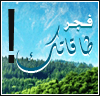







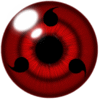

![[ المركز الأول ] [ المركز الأول ]](http://www.msoms-anime.net/modsimages/Moqat/Conan/conan01.png)
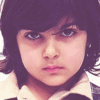


















المفضلات